O iOS 16 começou a ser disponibilizado hoje para o iPhone. Os celulares da Apple já vêm configurados de fábrica para atualizarem automaticamente para a versão mais recente do sistema operacional (SO) mobile criado pela empresa. Entretanto, algumas pessoas preferem esperar algumas semanas para que os inevitáveis bugs e problemas, que geralmente ocorrem em novas versões do SO, sejam evitados.
Quando a Apple começar a disponibilizar o iOS 16 hoje (12), os iPhones irão baixar automaticamente o instalador dos servidores da empresa. Nesse momento, o usuário irá notar uma mensagem de alerta no iPhone informando que uma nova versão do iOS está disponível para instalação. Mesmo que a companhia não esteja instalando o iOS no iPhone sem sua permissão, alguns preferem que o instalador não seja baixado no celular, pois ele ocupa um certo espaço na memória interna do telefone.
Como impedir que o iPhone atualize automaticamente para o novo iOS 16

É possível controlar as atualizações do iPhone simplesmente desativando as "atualizações automáticas" e fazer com que o iPhone nunca mais baixe de forma automática uma nova versão do iOS. Confira abaixo como fazer isso, como excluir a atualização baixada (caso não queira instalar) e até mesmo como bloquear o update a partir do Wi-Fi.
Como desativar as atualizações automáticas do iOS no iPhone
As atualizações automáticas do iOS são ativadas por padrão no iPhone. Porém, felizmente, é possível desativá-las. Entretanto, tenha em mente que isso não irá ajudar caso o celular já tenha baixado a atualização atual (iOS 16), mas irá impedir que mensagens de update apareçam no futuro. Para desativar as atualizações automáticas do iOS no iPhone, siga o passo a passo abaixo.
- Passo 01: Abrir o app "Configurações".
- Passo 02: Selecione "Atualização de software".
- Passo 03: Em seguida, toque em "Atualizações Automáticas".
- Passo 04: Desmarque a opção "baixar atualizações do iOS".
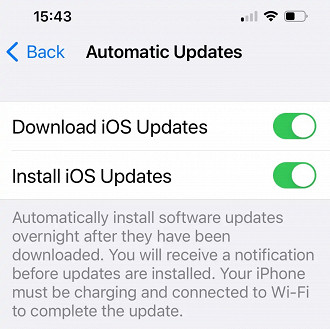
Pronto, isso fará com que o iOS não seja baixado automaticamente no futuro. Note que ao desmarcar "Baixar atualizações do iOS", a opção "instalar atualizações do iOS" também será desativada. Há a possibilidade de você optar por baixar as atualizações do iOS, mas não as instalar. Entretanto, ao fazer isso, avisos sobre a necessidade de atualizar o iPhone irão aparecer.
Como excluir a atualização do iOS baixada no iPhone
Caso seu iPhone já tenha baixado a atualização do iOS automaticamente e você não queira instalá-la, veja a seguir como deletar o arquivo baixado.
- Passo 01: Localize o aplicativo Configurações e abra-o.
- Passo 02: Selecione a opção "Geral".
- Passo 03: Entre em "Armazenamento do iPhone".
- Passo 04: Vá descendo na tela até chegar a uma lista de aplicativos que diz a quantidade de armazenamento que cada um deles ocupa. Localize a atualização mais recente do iOS ou selecione o ícone da lupa no canto superior direito e procure por "iOS".
- Passo 05: Selecione a atualização para ver mais detalhes e em seguida toque em "Excluir atualização".
- Passo 06: Toque em "Excluir atualização" novamente para confirmar.
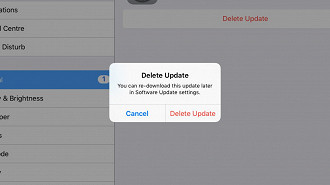
Ao desativar as atualizações automáticas do iPhone e excluir a atualização mais recente irá impedir que os avisos de alerta apareçam depois. Caso o alerta "instalar agora/lembrar depois" aparecer novamente, confira o armazenamento e uso do iCloud e exclua a atualização novamente. Porém, mesmo após fazer isso, o usuário poderá receber alertas na App Store quando a Apple lançar uma nova versão do iOS, mas desta vez os avisos irão aparecer com uma frequência consideravelmente menor ao invés de diariamente.
Como bloquear as atualizações do iOS através do roteador Wi-Fi
Uma forma definitiva de nunca mais receber atualizações do iOS é bloquear através de seu roteador Wi-Fi os domínios de atualização de software que a Apple tem. Os passos exatos podem variar de acordo com a marca e modelo do roteador, mas normalmente é necessário acessar a interface do aparelho através de um navegador como, por exemplo, o Chrome, o Edge, o Firefox, o Safari, entre outros. Ao acessar a página do roteador, você deverá encontrar um recurso chamado "Domain Bloking" (Bloqueio de Domínio) ou "Domain Block" para em seguida inserir os seguintes domínios:
- appldnld.apple.com
- mesu.apple.com
Para acessar a página do seu roteador, procure na internet o endereço que a fabricante utiliza (geralmente é o mesmo para todos os modelos). Você encontrará algo como http://192.168.0.1 e talvez esteja escrito embaixo do seu roteador, na etiqueta, junto com a senha de acesso. Feito isso, siga o passo a passo abaixo.
- Passo 01: Localize e selecione a opção "Configurações avançadas" (Advanced Settings)
- Passo 02: Cloque em "Bloqueio de Domínio" (Domain Block).
- Passo 03: Adicione os endereços appldnld.apple.com e mesu.apple.com, clicando para cada um deles em "adicionar domínio" (add domain).
- Passo 04: Clique em "Aplicar" (Apply) e sim (yes).
Note que com essa medida acima, não será mais possível baixar as atualizações do iOS. Isso impedirá completamente a atualização de software. Se você tentar atualizar manualmente seu iPhone ou iPad, irá aparecer a mensagem "Não foi possível verificar se há atualização". Esta pode ser uma maneira extrema de se evitar atualizações, mas tem usuários que estão determinados a manter a versão antiga do sistema operacional.






